简介
越来越多的汽车厂商自研车机系统,其实就是在原来安卓的基础上加入自己的元素,然后禁用某些功能从而实现禁止用户安装第三方app。因此有些用户想安装第三方app来满足自己的需求,例如实现车机carplay、hicar、carlink、carlife等等。此教程就教你如何实现。
车机升级视频教程
准备工作
- U盘一个
- 升级包(联系站长定制)
使用教程
- 将准备的U盘插入电脑,鼠标点击右键选择格式化U盘,格式选择FAT32,可以勾选快速格式化(如下图所示)。
![图片[1]-五菱宝骏车机升级教程【嘟嘟桌面或ES文件管理器】](https://static.djww.net/wp-content/uploads/2023/09/20230923133756336.png)
- 格式化完成之后在U盘根目录新建一个文件夹重命名为update,然后将下载的update.zip移入update这个文件夹。如下图所示。
![图片[2]-五菱宝骏车机升级教程【嘟嘟桌面或ES文件管理器】](https://static.djww.net/wp-content/uploads/2023/10/20240107202906244.png)
- U盘插入车机(升级完成之后就可以拔掉U盘)
- 五菱银标车型长按方向盘 *键5秒重启车机,车机在黑屏状态下立刻长按【语音/电话】。
- 五菱宝骏车型长按关机按钮,黑屏的时候快速按3下*健。
- 系统进入recovery模式(刷机模式),按下图所示依次选择格式化数据分区和格式化CACHE分区实现双清
![图片[3]-五菱宝骏车机升级教程【嘟嘟桌面或ES文件管理器】](https://static.djww.net/wp-content/uploads/2023/12/20231205182322682.png)
- 点击升级MPU版本。
- 出现如下图所示的提示代表系统升级完成。
![图片[4]-五菱宝骏车机升级教程【嘟嘟桌面或ES文件管理器】](https://static.djww.net/wp-content/uploads/2023/10/20231027105552146.png)
- 如果使用的是嘟嘟桌面的升级包,那么开机后会自动进入嘟嘟桌面,你就可以在嘟嘟桌面里的商店下载自己想要的app,你也可以在嘟嘟桌面打开小白点或者自己安装小白点,嘟嘟桌面使用技巧自行百度。
- 如果使用的是ES文件管理器的升级包,开机后会自动进入ES文件管理器,U盘里放小白点(文章末尾提供)的安装包。车机插入U盘,安装小白点的安装包。(这里首次安装会提示需要去设置ES文件管理器的安装功能,设置后你就会发现啥也干不了,这时候你重启车机(或者重新插入U盘)会自动进入ES文件浏览器重新操作即可)
- 安装完小白点后自己琢磨一下添加app快捷打开。如果你想安装什么软件,就把什么软件放到U盘安装。
注意:如果你的车机是lingos,屏幕顶部点不了的话,可以在桌面找到工厂模式,打开。然后再点击小白点返回桌面就可以隐藏小菱实现点击顶部。
升级包下载
- 联系站长vx:carplay520 定制专属升级包
沙发管家和悬浮球下载地址【评论-刷新页面-即可下载】
网盘地址:https://pan.xunlei.com/s/VNsT4AQEoRmlDzobJfgtkKiaA1?pwd=mvys#
车机互联软件下载地址【评论-刷新页面-即可下载】
网盘地址:https://pan.xunlei.com/s/VNsT4o31qFdFQrvxEEXjfcd7A1?pwd=99px#
© 版权声明
文章版权归作者所有,未经允许请勿转载。
THE END










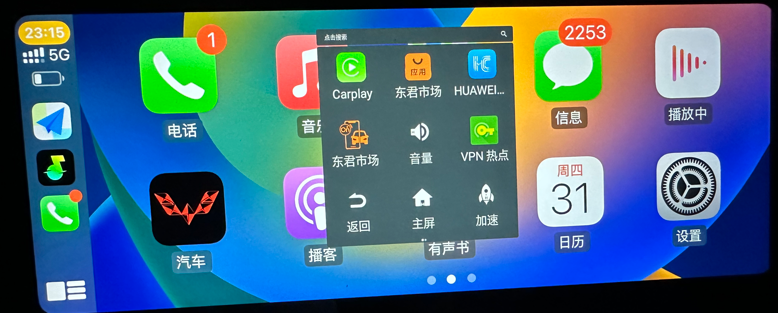


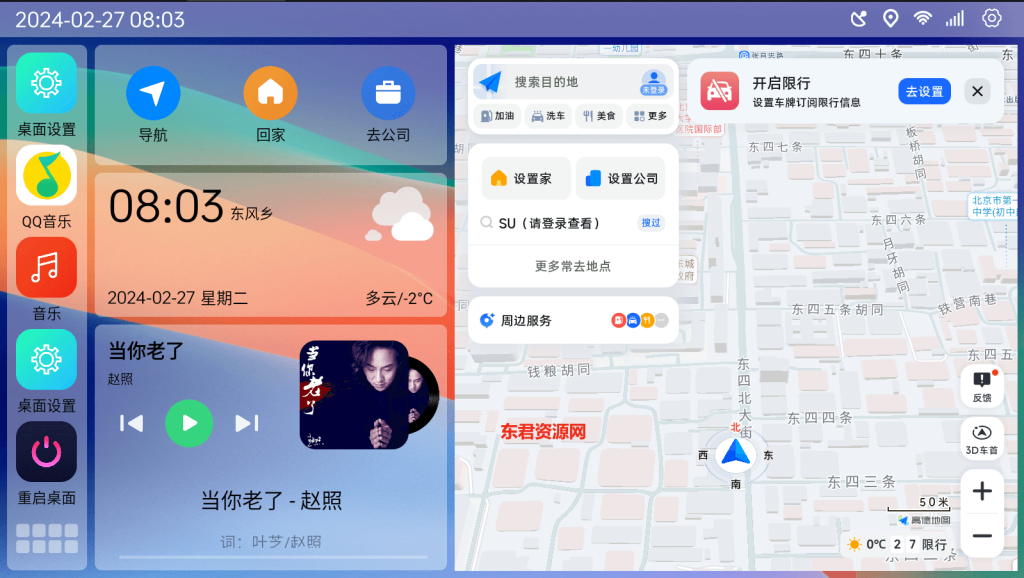

![表情[ciya]-东君资源网](https://www.djww.net/wp-content/themes/zibll/img/smilies/ciya.gif)


- 最新
- 最热
只看作者